Adicionar o controle Kanban às entidades Oportunidade ou Atividade
Adicione o controle de Kanban para criar exibições de Kanban que ajudam os vendedores a gerenciar suas oportunidades ou atividades de forma eficaz.
Requisitos de licença e função
| Tipo de requisito | Você deve ter |
|---|---|
| Licença | Dynamics 365 Sales Premium, Dynamics 365 Sales Enterprise ou Dynamics 365 Sales Professional Mais informações: Preços do Dynamics 365 Sales |
| Direitos de acesso | Administrador do sistema Mais informações: Direitos de acesso predefinidos para o Sales |
Adicionar os controles Kanban
As exibições Kanban ajudam os vendedores a gerenciar suas oportunidades e atividades de maneira eficaz. Adicione o controle Kanban à entidade Oportunidade e Atividade para que os vendedores possam usar as exibições Kanban. Semelhante a outros controles personalizados, o controle Kanban é suportado em todas as visualizações.
Importante
- O controle Kanban funciona apenas nas entidades Oportunidade e Atividade.
- O controle Kanban tem suporte apenas na grade principal. Não há suporte no momento em subgrades.
- O controle Kanban não é compatível com o aplicativo móvel Dynamics 365 para telefones.
Para adicionar o controle:
Em seu aplicativo, selecione o ícone Configurações e depois Configurações Avançadas.
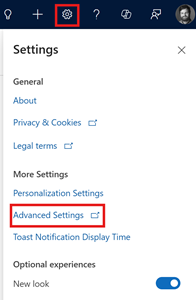
A página Configurações de gerenciamento de negócios abre em uma nova janela do navegador.
Na barra de navegação, selecione Configurações e, em Personalização, selecione Personalizações.
Selecione Personalizar o sistema.
Em Componentes no gerenciador de soluções, expanda Entidades e selecione Oportunidade ou Atividade.
Vá para a guia Controles e selecione Adicionar Controle.
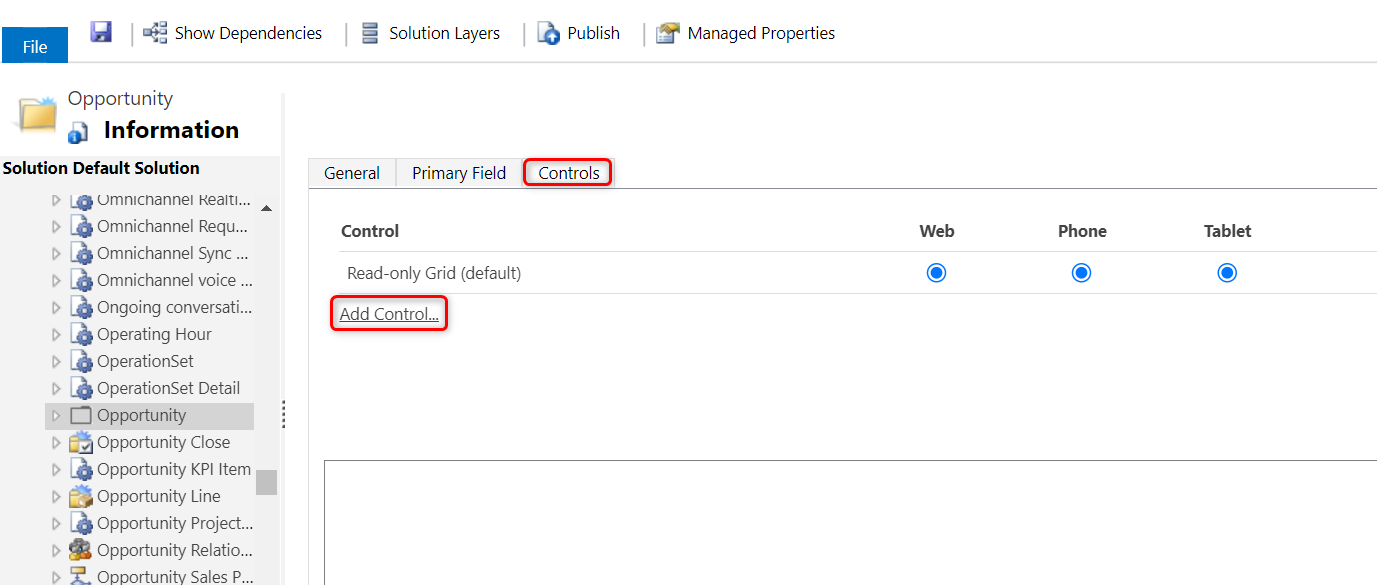
Na caixa de diálogo Adicionar Controle, selecione Kanban e, em seguida, Adicionar.
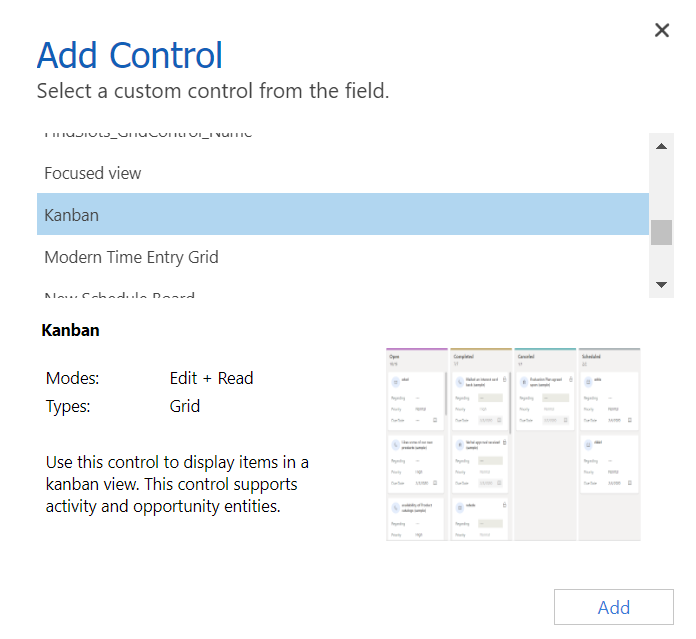
O controle Kanban é adicionado à lista de controles.
A grade somente leitura é a opção padrão. Portanto, quando os usuários selecionam Oportunidades no mapa do site, eles veem uma grade somente leitura de oportunidades. Para tornar a exibição Kanban a exibição padrão, selecione o botão de opção do controle Kanban para as opções correspondentes.
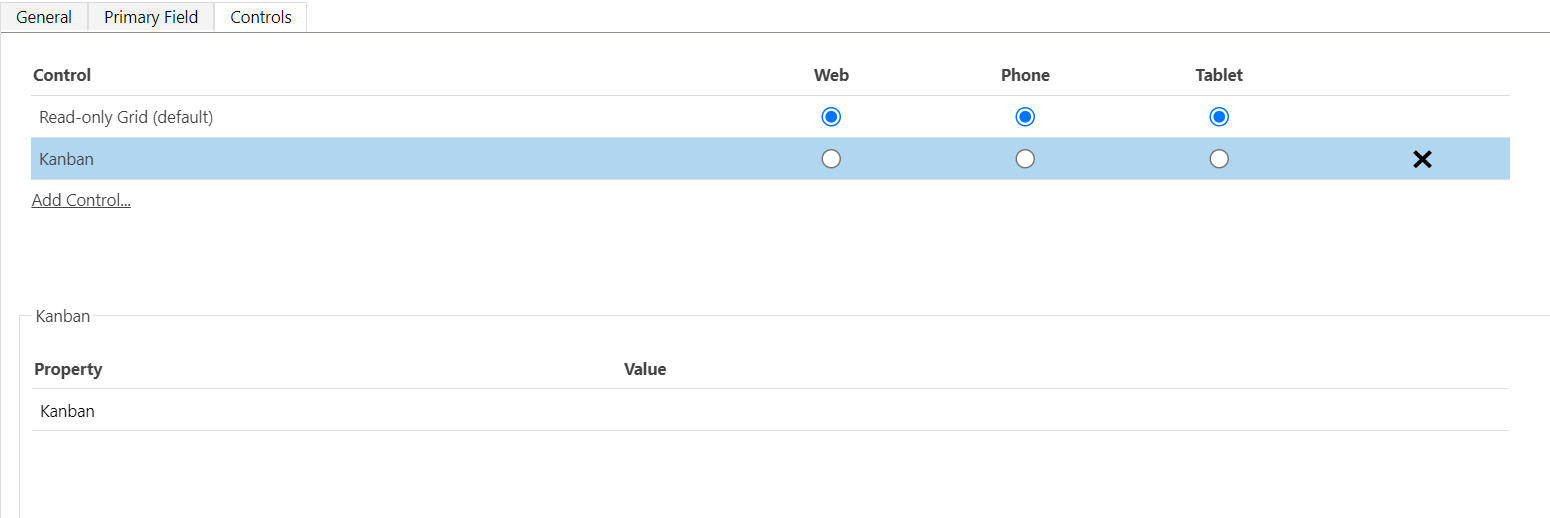
Selecione Salvar para salvar suas alterações.
Para publicar as alterações feitas, selecione Publicar.
O que não é possível personalizar?
Há algumas restrições de personalização que você deve conhecer:
- Você não pode adicionar ou remover campos dos cartões nas raias de natação de visualização do Kanban.
- Não é possível ter uma visualização do Kanban baseada em função.
- A visualização do Kanban de atividades está disponível apenas para o campo Status. Você não pode configurar a visualização do Kanban de atividades para um campo de conjunto de opções que não seja 'Status'.
- Para a visualização Kanban de Oportunidade:
- Embora você possa personalizar o fluxo do processo empresarial 'Processo de Vendas de Oportunidade' pronto para uso, você não pode personalizar a visualização do Kanban para usar um fluxo do processo empresarial diferente do Processo de Vendas de Oportunidade.
- A visualização do Kanban de oportunidade baseada em status está disponível apenas para o campo Status. Você não pode configurar esta visualização do Kanban para um campo de conjunto de opções que não seja 'Status'.
- Na visualização do Kanban de oportunidade, a agregação tem suporte apenas no campo Receita Estimada da entidade Oportunidade. Você não pode configurar a visualização do Kanban para que a agregação seja feita em outros campos.
Não consegue encontrar as opções no aplicativo?
Há três possibilidades:
- Você não tem a licença ou função necessária. Verifique a seção Requisitos de licença e função no topo desta página.
- Seu administrador não ativou o recurso.
- Sua organização está usando um aplicativo personalizado. Verifique com o administrador as etapas exatas. As etapas descritas neste artigo são específicas para os aplicativos Sales Professional e Hub de Vendas prontos para uso.